Du har förmodligen aldrig behövt tänka på WordPress-användarroller om du är den enda personen som hanterar din webbplats. Men om du någonsin behöver erbjuda andra personer tillgång till din WordPress-webbplats, är WordPress-användarroller avgörande för att kontrollera vilka åtgärder din webbplats olika användare får vidta.
Du kan se till att ingen har mer "auktoritet" än de kräver genom att använda WordPress-användarroller klokt. Som ett resultat blir din webbplats säkrare och ditt arbetsflöde mer effektivt.
Innehållskontur
Vad är WordPress-användarroller?
WordPress-användarroller bestämmer en användares åtkomstnivå och kapacitet för att logga in, visa, redigera och hantera en WordPress-webbplats.
En förmåga är en samling aktiviteter eller en funktion som en användare tillåts utföra. Det finns inga oklarheter om vad varje WordPress-användarroll kan komma åt eller vilka uppgifter de kan utföra eftersom varje användarroll är explicit definierad.
För varje ny användare som du lägger till på din webbplats ser du att WordPress erbjuder sex olika användarroller att välja mellan. Användarrollen du tilldelar varje användare bestäms av vilken åtkomst- och behörighetsnivå du vill att de ska ha på din webbplats.
Om du vill säkra din webbplats ytterligare, iThemes-kuponger kommer definitivt att hjälpa dig.
6 typer av WordPress-användarroller 2024
WordPress kommer med sex olika användarroller. Om du vill försvara din webbplats och se till att din personal arbetar mer framgångsrikt måste du först förstå var och en. Låt oss titta på var och en av dessa positioner individuellt.
1. Administratör
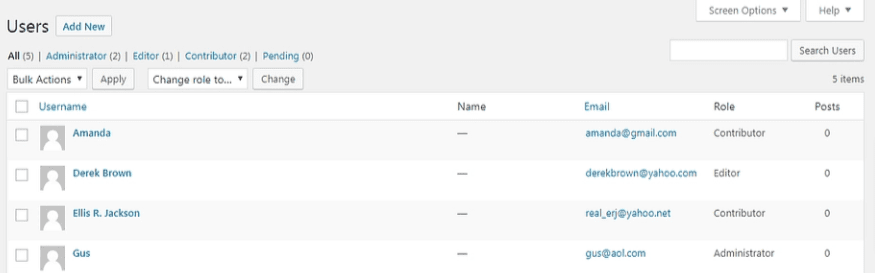
När du bygger en webbplats får du denna roll. Såvida du inte kör en Multisite-installation, som vi kommer att täcka inom kort, är administratören i den absoluta toppen av hierarkin. I de flesta situationer finns det bara en, och de har tillgång till alla WordPress-backend-funktioner.
Administratörer har fullständig kontroll. Denna användarroll kan innehålla följande funktioner:
- Allt innehåll kan skapas, redigeras och raderas.
- Organisera dina plugins och teman
- Ändra koden
- Andra användarkonton bör raderas.
Administratörsanvändarpositionen är den mest kraftfulla och bör endast allokeras till de viktigaste kontona. Att ge någon annan denna användarroll är som att ge dem nycklarna till slottet.
2. Redaktör
En redaktör, som namnet antyder, är ansvarig för att kontrollera innehållet och har därför en hög åtkomstnivå. De har möjlighet att skapa, redigera, ta bort och publicera både sidor och inlägg, inklusive de som skapats av andra användare.
Dessutom kan en redaktör:
- Kommentarer bör modereras.
- Hantera dina länkar och kategorier.
De kan dock inte göra ändringar på hela webbplatsen som att lägga till plugins och teman eller uppdatera webbplatsen. De är istället ansvariga för att övervaka författares och bidragsgivares arbete.
3. Författare
Författare är en användarroll.
Redaktörer har betydligt fler behörigheter än författare. De kan inte redigera sidor eller ändra innehållet hos andra användare. Dessutom saknar de administrativa egenskaper.
De kan skriva, redigera, ta bort och publicera sina egna artiklar (och ladda upp mediefiler). Detta förtydligar deras roll: författare är ensamma ansvariga för att skapa innehåll.
4. Bidragsgivare
Contributor är en användarposition.
Medarbetarrollen är i grunden en förtätad version av författarrollen. En bidragsgivare kan bara göra tre saker: läsa alla inlägg, ta bort och redigera sina egna och ta bort och ändra sina egna inlägg.
Eftersom det här jobbet inte tillåter användare att göra inlägg eller ladda upp mediefiler är det ganska begränsat. Det är ändå lämpligt för nybörjare och oerfarna innehållsleverantörer.
5. Prenumeranter
Prenumeranter har vanligtvis bara en huvudfunktion, och deras WordPress-instrumentpanel är vanligtvis ganska sparsam. De får tillgång till alla webbplatsens inlägg (samt hanterar sina egna profiler). Eftersom alla kan se inlägg utan att tilldelas en roll kommer den här funktionen inte att användas av alla webbplatser. Det är dock användbart för prenumerationsbaserade webbplatser där du bara vill att specifika användare ska ha tillgång till visst innehåll.
6. Superadministratör
Sist men inte minst, vi skulle vara försumliga om vi inte lyfte fram superadministratörspositionen. Endast multisite-inställningar – nätverk av anslutna WordPress-webbplatser – är kvalificerade för denna position.
Superadministratören är ansvarig för hela nätverket och har möjlighet att göra justeringar på hög nivå som att lägga till och ta bort webbplatser. De kan också hantera användare, teman, plugins och andra aspekter av nätverket. Som ett resultat liknar deras instrumentpanel den för en vanlig administratör.
Slutsats
Att tydligt beskriva varje persons jobb och ansvar är avgörande för att leda ett effektivt team. Tack och lov har WordPress en inbyggd lösning för detta. Du kan förbättra din webbplats säkerhet och effektivitet genom att noggrant använda WordPress-användarroller.
Till att börja med, se till att du är bekant med de fem (ibland sex) grundläggande användarrollerna i WordPress och vad var och en kan göra.

